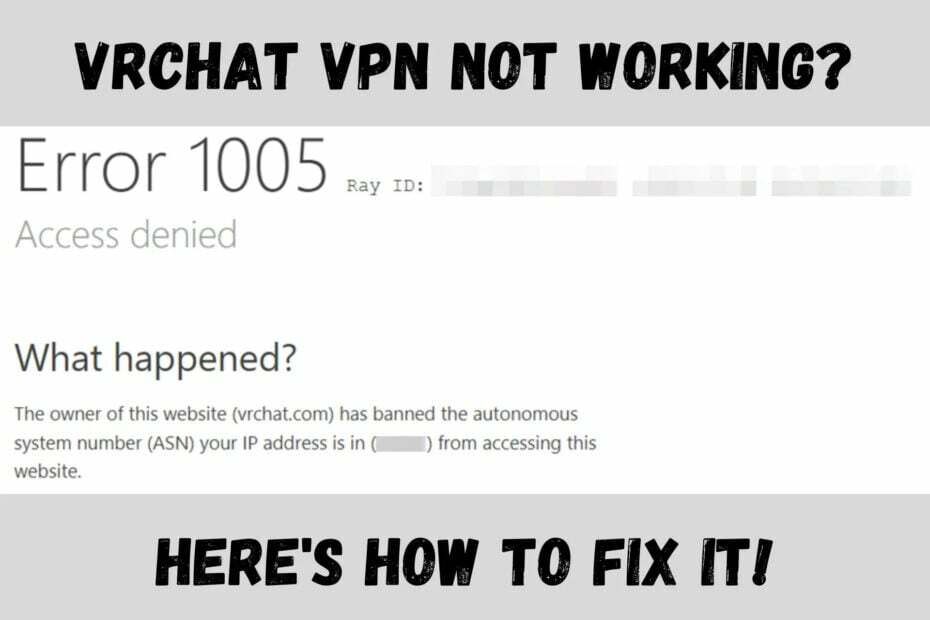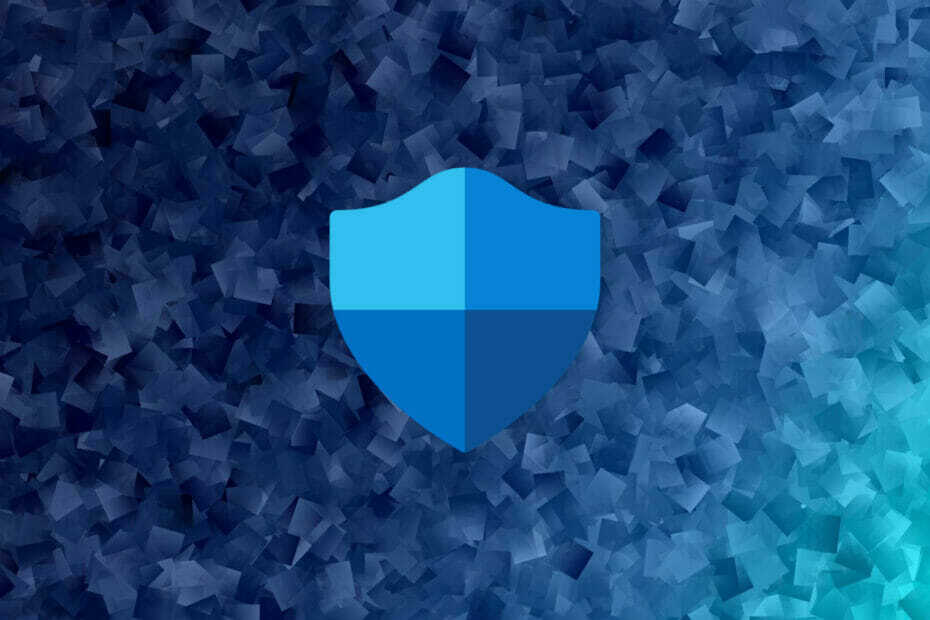- Odświeżanie stron to świetny sposób na naprawienie wszelkiego rodzaju problemów z bieżącą przeglądarką internetową.
- Można to zrobić na kilka sposobów, a w tym artykule pokażemy, jak odświeżyć przeglądarkę i wykonać twarde odświeżenie.
- Twoja pamięć podręczna może powodować różne problemy, więc upewnij się, że codziennie korzystasz z niezawodnej przeglądarki. Opera to świetny wybór pod tym względem.
- Jeśli Opera nie jest twoją filiżanką herbaty, możesz być pewien, że to orzeźwiające Chrom jest również łatwym zadaniem.

- Łatwa migracja: użyj asystenta Opery, aby przenieść istniejące dane, takie jak zakładki, hasła itp.
- Zoptymalizuj wykorzystanie zasobów: Twoja pamięć RAM jest używana wydajniej niż w innych przeglądarkach
- Zwiększona prywatność: zintegrowana bezpłatna i nieograniczona sieć VPN
- Brak reklam: wbudowany Ad Blocker przyspiesza ładowanie stron i chroni przed eksploracją danych
- Przyjazny dla graczy: Opera GX to pierwsza i najlepsza przeglądarka do gier
- Pobierz Operę
Czasami twoja przeglądarka może napotkać problemy na niektórych stronach i aby je naprawić, najlepiej odświeżyć stronę.
Odświeżanie strony jest niezwykle proste, a w dzisiejszym artykule pokażemy, jak to zrobić we wszystkich głównych przeglądarkach internetowych, a także kilka innych sztuczek.
Szybka wskazówka:
Odświeżanie Chrome jest dość proste, ale jeśli szukasz przeglądarki podobnej do Chrome, sugerujemy wypróbowanie Opery.
Opera jest zbudowana na silniku Chromium, więc jest dość podobna pod względem funkcjonalności i może również współpracować z rozszerzeniami Chrome, więc nie przegapisz funkcji, które kochasz.
Przeglądarka ma własny bloker reklam, a także ochronę przed śledzeniem, dzięki czemu blokuje skrypty śledzące i przyspiesza ładowanie witryn. Ponadto jest nieograniczona VPN dla dodatkowego bezpieczeństwa.
Jeśli chodzi o faktyczne orzeźwienie, wystarczy przytrzymać Ctrl klucz i kliknij Odświeżać na pasku narzędzi. To takie proste!

Opera
Szukasz przeglądarki do codziennego użytku? Zainstaluj Operę i bądź pewien, że jej odświeżenie jest niezwykle proste!
Odwiedź stronę
Jak odświeżyć przeglądarkę?
1. Odśwież przeglądarkę Chrome
Odświeżanie stron w Chrome jest niezwykle proste i możesz to zrobić, wykonując następujące czynności:
- Kliknij Przeładować na pasku narzędzi.
- Poczekaj, aż strona się odświeży.
1.1 Twarde odświeżanie przeglądarki
- Kliknij prawym przyciskiem myszy Przeładować.
- Teraz wybierz Twarde przeładowanie z menu.
- Możesz też trzymać Zmiana i kliknij Przeładować wykonać twarde odświeżenie.
- Poczekaj na ponowne załadowanie strony.
Aby wykonać twarde odświeżenie przeglądarki, wykonaj opisane powyżej czynności. W tym przypadku,
Wykonując twarde odświeżenie, pamięć podręczna tej strony zostanie usunięta i ponownie utworzona.
1.2 Odśwież skrót przeglądarki
W Chrome są dwa skróty do odświeżenia:
- Ctrl + R – normalne odświeżenie
- Ctrl + Shift + R – mocne odświeżenie
1.3 Przeglądarka automatyczne odświeżanie Aby automatycznie odświeżać strony w Google Chrome, musisz polegać na rozszerzeniach. Dwa najpopularniejsze rozszerzenia to:
Aby automatycznie odświeżać strony w Google Chrome, musisz polegać na rozszerzeniach. Dwa najpopularniejsze rozszerzenia to:
- Łatwe automatyczne odświeżanie
- Super automatyczne odświeżanie Plus
1.4 Odśwież pamięć podręczną przeglądarki w Chrome
- Kliknij Menu w prawym górnym rogu.
- Teraz wybierz Więcej narzędzi > Wyczyść dane przeglądania.
- Zestaw Cały czas jako przedział czasu.
- Wybierz następujące opcje:
- Pliki cookie i inne dane witryny
- Obrazy i pliki w pamięci podręcznej
- Teraz kliknij Wyczyść dane przycisk.

Aby odświeżyć całą pamięć podręczną w Google Chrome, musisz zastosować powyższe kroki.
2. Odśwież przeglądarkę Firefox
- Znajdź Odświeżać ikonę i kliknij ją.

- Poczekaj na ponowne załadowanie strony.
Aby odświeżyć Przeglądarka Firefox, wystarczy wykonać powyższą procedurę.
2.1 Twarde odświeżanie Firefoksa
- Naciśnij i przytrzymaj Zmiana klucz.
- Nie zwalniając klawisza, kliknij Przeładować przycisk.
- Poczekaj, aż strona się załaduje.
Uruchom skanowanie systemu, aby wykryć potencjalne błędy

Pobierz Restoro
Narzędzie do naprawy komputera

Kliknij Rozpocznij skanowanie aby znaleźć problemy z systemem Windows.

Kliknij Naprawić wszystko rozwiązać problemy z opatentowanymi technologiami.
Uruchom skanowanie komputera za pomocą narzędzia Restoro Repair Tool, aby znaleźć błędy powodujące problemy z bezpieczeństwem i spowolnienia. Po zakończeniu skanowania proces naprawy zastąpi uszkodzone pliki świeżymi plikami i składnikami systemu Windows.
2.2 Odśwież skrót przeglądarki
Skróty przeglądarki Firefox są następujące:
- F5 - Odśwież stronę
- Ctrl + F5 lub Ctrl + Shift + R – mocne odświeżenie
2.3 Automatyczne odświeżanie w Firefoksie

Aby automatycznie odświeżyć przeglądarkę Firefox, musisz polegać na rozszerzeniach. A skoro o tym mowa, oto kilka z nich:
- Automatyczne odświeżanie karty
- Zakładka automatycznego przeładowania
- Narzędzie do ponownego ładowania kart
2.4 Odśwież pamięć podręczną przeglądarki w Firefoksie
- Kliknij Menu przycisk i wybierz Opcje.
- Nawigować do prywatność i bezpieczeństwo w lewym okienku. W prawym okienku kliknij Wyczyść dane przycisk w Pliki cookie i dane witryn Sekcja.

- Teraz kliknij Jasny przycisk, aby potwierdzić.

3. Jak odświeżyć przeglądarkę na Macu
Jeśli używasz przeglądarki Firefox lub Chrome na swoim Komputer Mac proces odświeżania jest prawie identyczny. W Safari proces odświeżania jest nieco inny, więc skupimy się na nim w tej sekcji.
Aby odświeżyć przeglądarkę Safari, wystarczy kliknąć Odświeżać ikonę na pasku narzędzi.
3.1 Twarde odświeżanie przeglądarki w Safari
Aby wykonać twarde odświeżenie w Safari, wykonaj następujące czynności:
- Naciśnij i przytrzymaj Zmiana
- Bez zwalniania Zmiana klawisz, kliknij Odświeżać Ikona.
3.2 Odśwież skróty w Safari
Safari używa następujących skrótów:
- Polecenie + R – normalne odświeżenie
- Command+Opcja+R – mocne odświeżenie
3.3 Automatyczne odświeżanie w Safari

Aby automatycznie odświeżać strony w Safari, musisz użyć rozszerzeń przeglądarki, takich jak Automatyczne odświeżanie.
3.4 Odśwież pamięć podręczną przeglądarki w Safari
Odświeżanie pamięci podręcznej przeglądarki w Safari jest proste i wystarczy użyć Polecenie + Opcja + E skrót.
Odświeżenie przeglądarki i otwartych stron jest dość proste i jeśli ten przewodnik okazał się przydatny, daj nam znać w sekcji komentarzy poniżej.
 Nadal masz problemy?Napraw je za pomocą tego narzędzia:
Nadal masz problemy?Napraw je za pomocą tego narzędzia:
- Pobierz to narzędzie do naprawy komputera ocenione jako świetne na TrustPilot.com (pobieranie rozpoczyna się na tej stronie).
- Kliknij Rozpocznij skanowanie aby znaleźć problemy z systemem Windows, które mogą powodować problemy z komputerem.
- Kliknij Naprawić wszystko rozwiązać problemy z opatentowanymi technologiami (Ekskluzywny rabat dla naszych czytelników).
Restoro zostało pobrane przez 0 czytelników w tym miesiącu.
Często Zadawane Pytania
Aby odświeżyć strony w Google Chrome, wystarczy kliknąć przycisk Odśwież lub użyć skrótu Ctrl + R.
Resetowanie pamięci podręcznej przeglądarki jest proste i wystarczy przejść do strony Ustawienia i zresetować ją stamtąd.
Skrót Ctrl + Shift + R spowoduje twarde odświeżenie strony. Oznacza to, że pamięć podręczna tej strony zostanie usunięta i ponownie utworzona.
Przeglądarki nie obsługują funkcji automatycznego odświeżania, a jedynym sposobem na osiągnięcie tego jest użycie rozszerzeń przeglądarki.